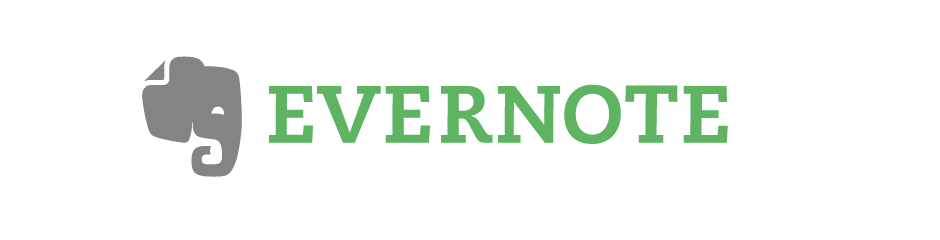
今年の春にMacを買ってから、一番使ってきたアプリがEvernoteです。
ただEvernoteって高機能すぎるんですよね。高機能すぎて、結局は整理できないみたいなことが起こりがちで、実際僕もノートを一回削除したりしました。
Evernote整理術のようなものもググってみましたが、めちゃくちゃマメさが必要じゃないですか‥。
そこで、まめでもない僕でもEvernoteをどんなふうに使っているのかを、連載てきな感じで数回に分けて書いてみたいと思います。
連載の内容は
- Evernoteを整理して管理できる仕組み作り(今回はここ!)
- Evernoteでタグを使ったおすすめの整理術&活用法 - Yukihy Life
- Evernoteでブログを書く利点とEvernoteを使ったブログの書き方 - Yukihy Life
- Evernote小技集・他とのサービス連携などちょっとした工夫で圧倒的に使いやすくする - Yukihy Life
を考えていますが、内容の変更などはあるかもしれません。また、飽きて終わってしまったらすみません^^;
Evernoteが整理できない理由
まず、一回Evernoteの整理に失敗して1000個以上のノートを全て削除した経験からなぜEvernoteが整理できないのかを書きたいと思います。
Evernoteが整理できない理由はずばり、完璧なものを求めてしまうから。Webクリップなどを使ってEvernoteに入れようとすると、「どこのノートブックにいれようかな」などと迷ってしまって、1つ1つに時間がかかってしまうんですよね。
それで何度かやっているうちに、整理するのが面倒になる。というのが自分のパターンでした。
なのでまずはEvernoteを整理するように仕組みをつくっておくってことが大切なのかなあと思いました。
Evernoteの3つの役割
自分がEvernoteを使ってみて、Evernoteの役割として大きく3つに分かれるなと思います。
その3つは
- 純粋なメモ
- ワークスペース
- 資料
といったものです。簡単に説明書きを加えると、
メモ
本当に単純なメモ。「買い物リスト」だったり、「今日やっておくこと」みたいな感じで、数時間後に見直したらポイって捨ててしまうもの。
ここに大切なのはすぐに見返せることであって、ぶっちゃけ言えば保存されなくて良い部分。
ワークスペース
主に文章を作ったりする場所です。僕の場合はブログ執筆だったり、学校のレポート・卒論だったりするような感じです。主に仕事の名前がそのままノートブック名になります。
あえてブログ記事をはてなブログのエディターでなくEvernoteを使う理由は、また後日アップしたいと思います。
文章を書かない人は必要ないスペースかもしれませんが、ファイルの置き場に使ったりできたりもします。
例えばDropBoxとかって「Max◯◯GB」みたいな感じなので、容量が一杯になったらファイルをいくつか消さなければいけないです。
しかしEvernoteは使える容量が「月◯◯GB」とかっていう設定なので、月末に空いている容量を生かして大量のファイルをアップロードしとく、といった使い方ができます。
ただ容量はかなり少ないので、メインとしては使うことはできないですが(無料だと40MG/月・プラスだと1GB/月・プレミアムだと10GB/月)。
資料
ワークスペースとして使っていなくとも、こちらでは使う方はかなり多いと思います。Evernoteの最高の機能だと思っているWebクリップしたものも、ここの資料に入ると思います。
ここに入れるかどうかの判断は後で見返すかどうか。Evernoteの強力な検索機能で後から引っ張ってくるものなのかどうかといった感じです。
以上が3つの機能です。いろいろ書きましたが、ざっくりと言えば
- 読んだ後は捨てるもの(メモ)
- 作業場所(ワークスペース)
- 後で読む前提のもの(資料)
に分けるとすごく楽に整理できるよ、ということです。割と単純ですが、この「後で読む読まない」をしっかり分けないと、検索したときに自分の欲しいノートが全然出てこないんですよ。
使ってるとわかりますが、圧倒的に増えていくのは後で読み返さない(メモ)の部分です。なので検索かけてもそこばかり出てきて、全く役立たずの資料になってしまいます。
自分が一旦ノートを全消去したのもこれが原因でした。Evernoteとしての利点が全く活かせない‥。
Evernote整理術
いよいよ本題です。
ノート・ノートブック・スタックの関係
Evernoteは「ノート」を組み合わせて「ノートブック」。「ノートブック」を組み合わせて「スタック」といったことができます。
「スタック」と「ノートブック」はもちろん階層化させることができますが、「スタック」通し、「ノートブック」通しを階層化させることはできません。
最初に作っておくこと
そこで、Evernoteを後から整理できるような仕組みづくりとして、まずは以下のように、4つのノートブックと3つのスタックをつくることをお勧めします。
- Inboxノートブック
- メモスタック
- メモ全般ノート
- ワークスペース
- ワークスペース全般ノート
- 資料
- 資料全般ノート
このように作っておきます。
ちなみに、名前の最初に数字を振っておくことで、順番を自分の好きな通りにすることができます。(ちなみに、上の2桁はスタック用の番号、下2桁はノートブック用の番号にしています)

最初はこんぐらいのざっくりとした分け方でやっておくと楽です。
Inboxはとりあえず入れとけ!ってボックスです。一回見たら、それを「メモ」「ワークスペース」「資料」の当てはまるところに振り分けます。
という使い方が一般的ですが、僕はだいたいInboxを介さずに直接それぞれに入れちゃいます。
「メモ」「ワークスペース」「資料」の割り振り方は、上に書いたように
- 何か作業をする場合→ワークスペース
- 単純に何か書いたもの→メモか資料
- 読み返さないor1回読んだら捨てるもの→メモ
- 今後のためにとっとくもの→資料
って感じです。分け方はざっくりしているように思いますが、後で読み返すものとそうでないものを分ける、というのは本当にやっといたほうが良いです。
で、最初は上に書いた4つしかノートがないので振り分けは楽ですが、使っているうちにもっとしっかりと分類したくなります(もう分類したくない方は、ここまででも良いと思います。ここまででも、かなり使いやすくなります)。その必要性が出てきたら、さらに分類していきます。
ここが結構ミソで、最初からノートブックを作って、分類したものに振り分けていくというスタンスだと、常に振り分けなきゃいけない緊張感みたいなのに晒されて結局面倒になっちゃいます。
そうでなく、振り分ける必要性が出たら振り分けるといったスタンスが取れるようにすると、整理したいときにいつでも整理できるようになり、続くようになります。
整理する必要が出てきたら
上に分けたように使っていると、ある程度ノートがどんどん溜まってきます。そしたら自分が必要だと思ったものを、適宜作っていきます。
ここから書くのは、僕がどんなふうに必要に迫られ、ノートブックを増やしていったのかを書きます。
メモスタック
メモスタックの中は、以下のような感じになっています。最初は「101_メモ」しかありませんでした。

- メモ→その名の通り、ただのメモ。買い物リストとか、思いついたこと、以前紹介した0秒思考法で書いたメモ(参考:論理的思考力・考える力をつけたいのなら「0秒思考」で徹底的に頭を鍛える - Yukihy Life)などをここにつっこんでいます。後から見返すことはほぼありません。
- 大切メモ→Evernoteは文字を暗号化させる機能があります。そういったメモは別にしておきたかったので、メモの中から暗号化されているノートをピックアップしてまとめました。中にあるのは、さらに暗号化したパスワード系(参考:特別なツール・アプリ無しで複数のパスワードを忘れずに決めて管理する方法 - Yukihy Life)だったり、見られたくない◯◯動画のURLなど。本当にときたま見返します。
- 本日のToDo→何かPC作業をやる前に、今日やることを全部書き出してやっています。放っておくとすぐネットサーフィンに走るので。これもその日が終われば見返すことは皆無。
ちなみに全部のノートから暗号文字が含まれているノートを検索するのは、検索窓に「encryption:」と入れると出てきます。
ワークスペーススタック
こんな感じです。けっこうモザイクかけてます。ワークが出てきしだい、ノートブックをつくるようなイメージです。

- すぐやるワーク→「ちょっと議事録とっといて!」とか言われたときにすぐに出せるところ。正直あんまりつかわないです^^;
- アーカイブノート→このワークスペースで大事なのは、今やっているワークとそうでないのを分けることだと思います。ただ終わったものを「ゴミ箱」に入れるといろいろ面倒なので、アーカイブ用に1個つくりました。 その他モザイク部分は、それぞれの仕事内容とか、ファイルの名前が入っています。
本来はブログ執筆などもここに入ってきますが、入っていない理由は後述します。
資料
資料の内容です。基準は最初に言ったように、後で見返したりするかどうか。

- 資料全般→後で見返すものをとりあえず入れておきます
- その他→資料全般で増えてきたな〜と思ったものを、適宜検索からまとめて引っ張って新しいノートにする
1番整理が難しいと思われる資料も、とりあえず後で読む系を全部「資料全般」に入れて、「なんか最近マンガのノート増えてきたな」と思ったら「資料全般」の中から「マンガ」とかって検索をかけてまとめて新しいノートブックをつくります。
「それだったら全部まとめて1つのノートブックに入れて、その中から検索すれば良いんじゃないの?」と思うかもしれませんが、そうすると「メモ」に分類されるところが入ってきてノイズが半端ないんです。
Evernoteの検索機能は、「全体検索」だけでなく、特定のノートブックを指定して、その中から検索ができます(同様に、特定のタグと併用することもできます)。
![]()
この機能を使わないと、適当なメモに書きなぐったものが出てきたりしてしまって、まとめるのに時間がかかって結局やらなくなります。
こんな感じで整理をしていくと、先ほどの画像のようにどんどんノートブックが増えていきます。
増やすのが面倒な方も、後で読む系が「資料全般」にまとめられているので、検索でサッと引っかけることができます。
階層が足りなくなったら
Evernoteは最初に言ったように、ノートブック通し、スタック通しで階層化させることはできません。
なので上のように分類していると、例えば資料の中のノートブック通しで階層化させていものが出てきます。そのように必要性を感じたらその分野のスタックを作って、丸ごと入れてしまいます。
複数のノートブックができるような分野は、自分にとってもかなり使用頻度の高いもの。そういった重要度の高いものを、ノートブックからスタックにランクアップさせてやるイメージです。
そうこうしていくと、僕の場合、最終的にこんな感じのスタック列になりました。

0400から下のものは、もともとワークスペース・資料の部分にあったものがランクアップしてきたものです。

こんな感じで整理をすると、いつでも自分が好きなときに整理をすることができます。また役割もはっきりとしているので、分類をするときに迷うこともありません。
例えばWeb制作系のノートを作ったとしても、それが後で見直さないものならば、「0400_Web制作」でなく、「0100_メモ」の方に入れます。「0400_Web制作」はもともと資料からきているので、後で見返すもの前提でした入れない。というルールです(もちろん、例外はあります)。
以前のままだとWeb制作だから「0400_Web制作」の方に入れて、だけど後で全く見返さない、というノイズを作っているところでした。
まとめ
長くなりましたが、以上がオススメのEvernoteの整理術です。Evernoteの整理術というよりは、いつでもEvernoteを整理できるような環境づくりといった感じかもしれません。
上に書いたことは結構単純で、最低限の分類をした後、同じ種類のノートが溜まってきたらまとめてノートブックに、同じ種類のノートブックが集まったらまとめてスタックにするといった感じです。
こういった整理をすると、ノートが全然ないノートブックができたり、内容の全くないスタックができたりすることがありません。気が向いたときに整理をするだけで、自分にとって重要なものが勝手に上にランクアップしてくるからです。
ただこのやり方は1つ欠点があって、まとめてノートブックを作る際の検索に、まとめたいノートが正しく引っかかる必要があります。このあたりをタグを使って調整するのですが、長くなるので次回にしたいと思います。
僕は3つの機能として分類しましたが、ワークチャットなどは使っていないですし、まだまだ使い方は増えると思います。そのあたりをさらに模索するのも、また楽しいかなと思います。
連載の内容は
